Cum să creați o piață WooCommerce cu mai mulți furnizori cu tema Flatsome (folosind Dokan)
Publicat: 2022-09-05Importanța magazinelor online crește rapid zilnic, deoarece oamenii depind mai mult de cumpărăturile online din cauza menținerii unei vieți ocupate. Mulți oameni au produse de calitate și doresc să-și vândă produsele online, dar nu pot din cauza lipsei de resurse și platforme. Dacă creați un site web WooCommerce cu mai mulți furnizori, acesta va permite acestor oameni să-și vândă cu ușurință produsele online și, de asemenea, puteți obține un profit rezonabil din acesta. De asemenea, puteți crea cu ușurință un furnizor multiplu pentru WooCommerce folosind furnizorii WC.
Acest tutorial va demonstra cum să creați un site web WooCommerce cu mai mulți furnizori folosind unul dintre cele mai populare plugin-uri de piață Dokan și puternica temă Flatsome.
Scopul unui site web WooCommece cu mai mulți furnizori
Puteți folosi un site web general WooCommerce pentru a vă vinde propriile produse online. Pe de altă parte, dacă aveți un site WooCommerce cu mai mulți furnizori, puteți permite altor persoane să-și vândă produsele pe site-ul dvs.
Deci, scopul pe care îl servește un site web WooCommerce cu mai mulți furnizori este că permite oamenilor să-ți folosească site-ul ca platformă pentru a-și vinde propriile produse online, împărțind în același timp o anumită sumă de profit cu tine. Multe magazine online populare, cum ar fi Amazon, Alibaba etc., acționează ca platforme cu mai mulți furnizori, unde oricine își poate înregistra și vinde produsele pe site. Puteți ști cum să adăugați utilizatori la WordPress și apoi să le oferiți roluri specifice, astfel încât să poată posta cu ușurință pe site-ul dvs.
Instalarea funcționalității multi-furnizor în WooCommerce
Platforma WooCommerce nu oferă funcționalitatea multi-furnizor de care avem nevoie. De aceea, vom avea nevoie de pluginuri esențiale pentru WordPress, care să permită site-ului nostru WooCommerce să se transforme într-un site WooCommerce cu mai mulți furnizori, împreună cu alte caracteristici importante.
Puteți folosi mai multe plugin-uri pentru a crea un site web WooCommerce multivendor. Pentru acest tutorial, vom folosi pluginul pentru piața multi-furnizor Dokan . Acest plugin vine atât în versiune gratuită, cât și în versiune premium. Vom folosi versiunea gratuită disponibilă în directorul WordPress pentru a demonstra cum puteți utiliza acest plugin.

Instalarea și configurarea pluginului Dokan cu tema Flatsome WooCommerce
Pasul 1:
Din tabloul de bord WordPress, plasați cursorul pe „Plugin-uri” și faceți clic pe „Adăugați nou”.
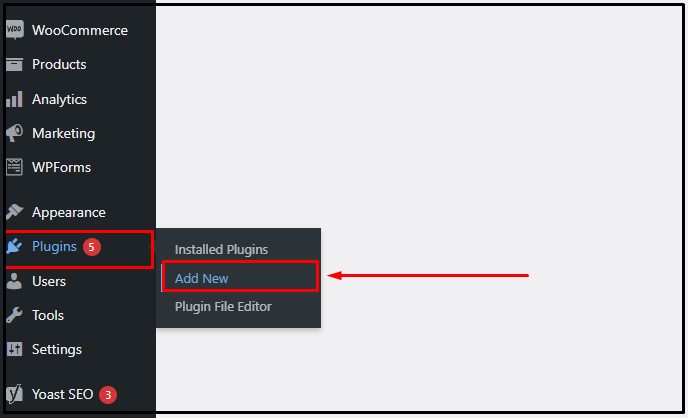
Pasul 2:
În directorul de pluginuri, căutați pluginul „Dokan” . Instalați și activați pluginul pentru a începe să vă creați site-ul WooCommerce cu mai mulți furnizori. Acest proces este același pentru cele mai populare teme din WordPress.
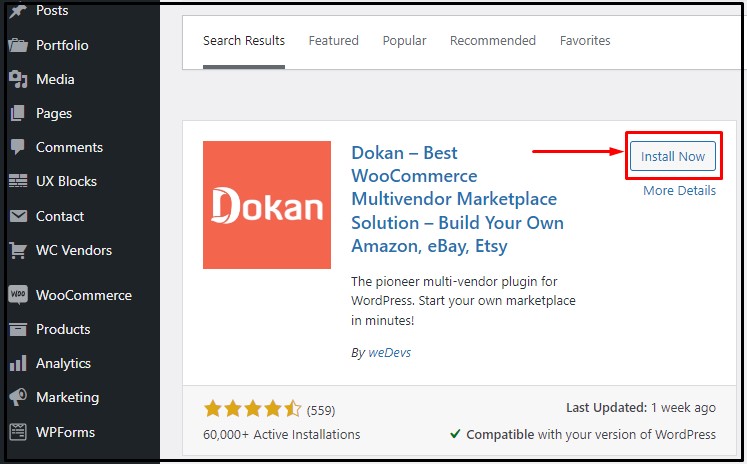
Pasul 3:
După activarea pluginului, veți fi redirecționat către expertul de configurare al acestuia. Puteți rula oricând vrăjitorul de configurare din tabloul de bord Dokan dacă nu sunteți redirecționat automat. Faceți clic pe „Să mergem” pentru a porni expertul de configurare.
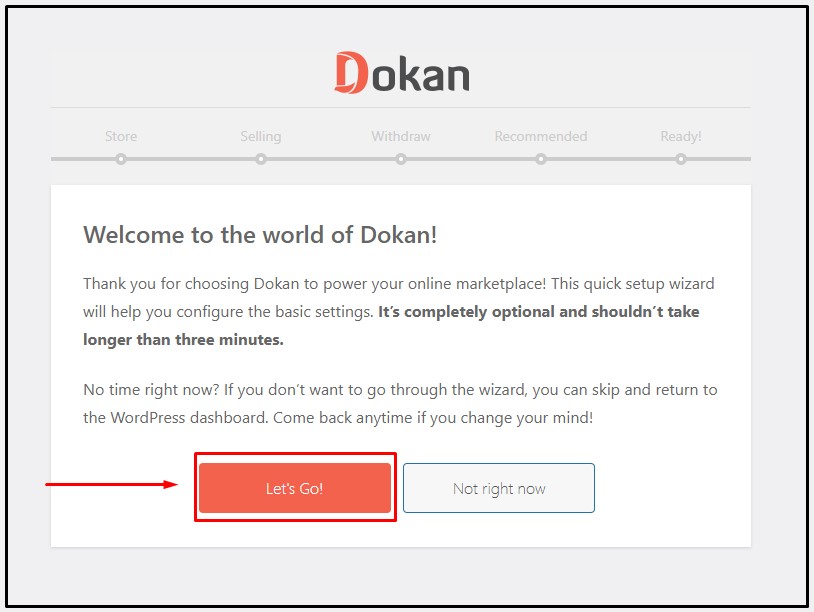
Pasul 4:
În fila Magazin a expertului de configurare, vi se va cere să furnizați câteva informații despre magazinul dvs. Introduceți adresa URL a magazinului dvs. WooCommerce în primul câmp. În a doua opțiune, trebuie să alegeți cui se adresează taxele de expediere, administrator sau furnizor sau puteți adăuga livrare gratuită WooCommerce dacă doriți. În mod similar, în cea de-a treia opțiune, vei alege cui se adresează taxele fiscale, administrator sau furnizor.
De asemenea, puteți alege sursa Map API dacă doriți să implementați locația magazinului dvs. pe site-ul dvs. web sau puteți afla cum să adăugați Google Maps la un site web. Pentru a implementa harta, aveți nevoie de cheia API a hărții din sursa API a hărții. După efectuarea acestor modificări, faceți clic pe „Continuați” pentru a trece la următoarea filă.
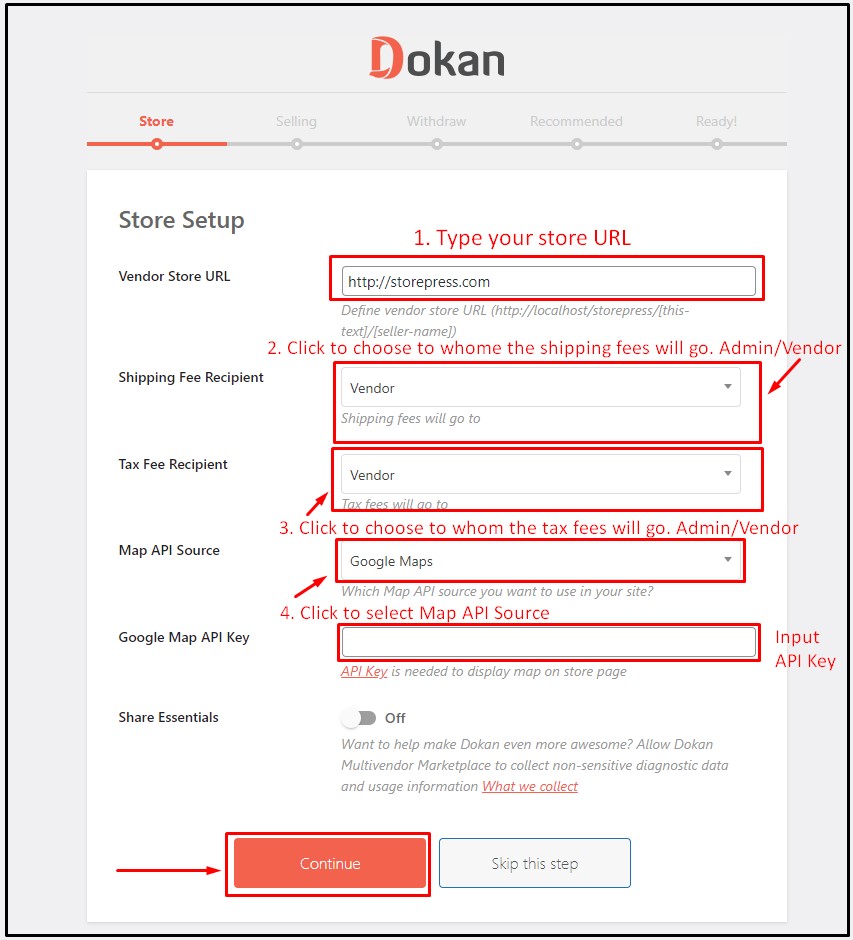
Pasul 5:
În fila Vânzare a expertului de configurare, puteți activa vânzarea pentru noii furnizori, activând butonul din prima opțiune. În a doua opțiune, puteți alege dacă doriți comisionul dvs. de la vânzători în procente sau o sumă fixă. Puteți păstra punctele și sistemul de recompense WooCommerce pentru utilizatorii dvs., dacă doriți.
A treia opțiune vă permite să obțineți procentul de comision pe care îl doriți de la furnizorii dvs. Dacă alegeți un comision fix, va trebui să setați suma forfetară în loc de procentul comisionului. Ultima opțiune din fila Vânzare vă permite să alegeți dacă doriți să permiteți furnizorilor să schimbe starea comenzilor care au fost plasate. După efectuarea modificărilor, faceți clic pe „Continuați” pentru a trece la pasul următor. Puteți păstra cel mai bun plugin de membru în WordPress și pentru utilizatorii dvs.
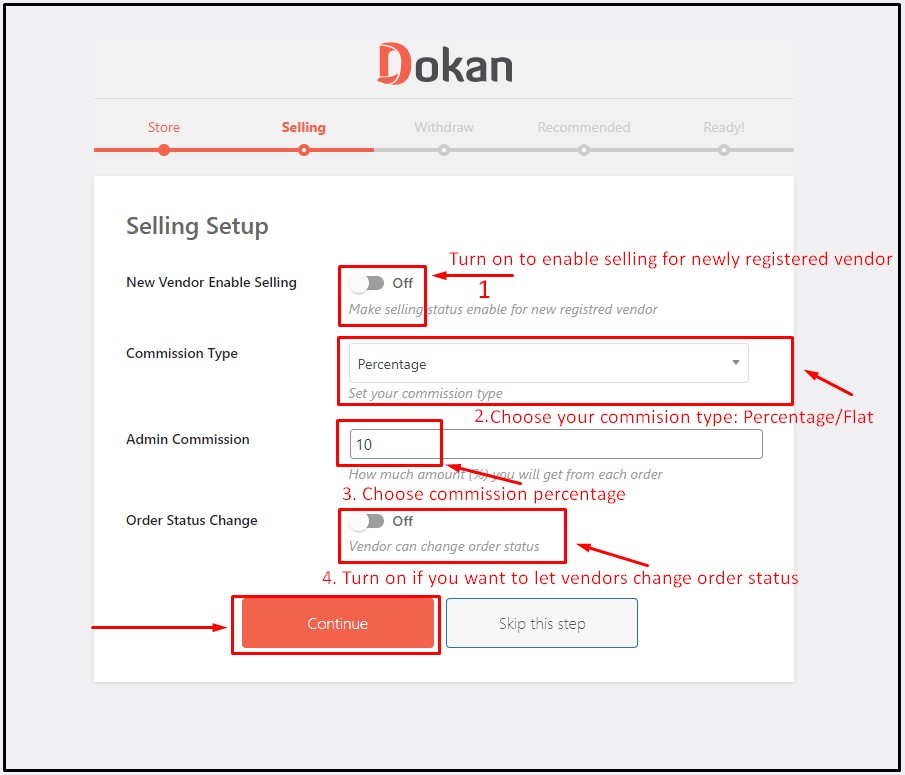
Pasul 6:
În fila Retragere a expertului de configurare, puteți activa Paypal ca metodă de retragere pentru furnizorii dvs. În acest caz, puteți utiliza pluginul PayPal pentru WooCommerce. De asemenea, puteți activa transferul bancar ca metodă de retragere pentru vânzători. A treia opțiune vă permite să setați soldul minim pentru a face o cerere de retragere. Puteți seta starea comenzii pentru care un furnizor poate face o cerere de retragere. După efectuarea modificărilor, faceți clic pe „Continuați” pentru a trece la pasul următor.
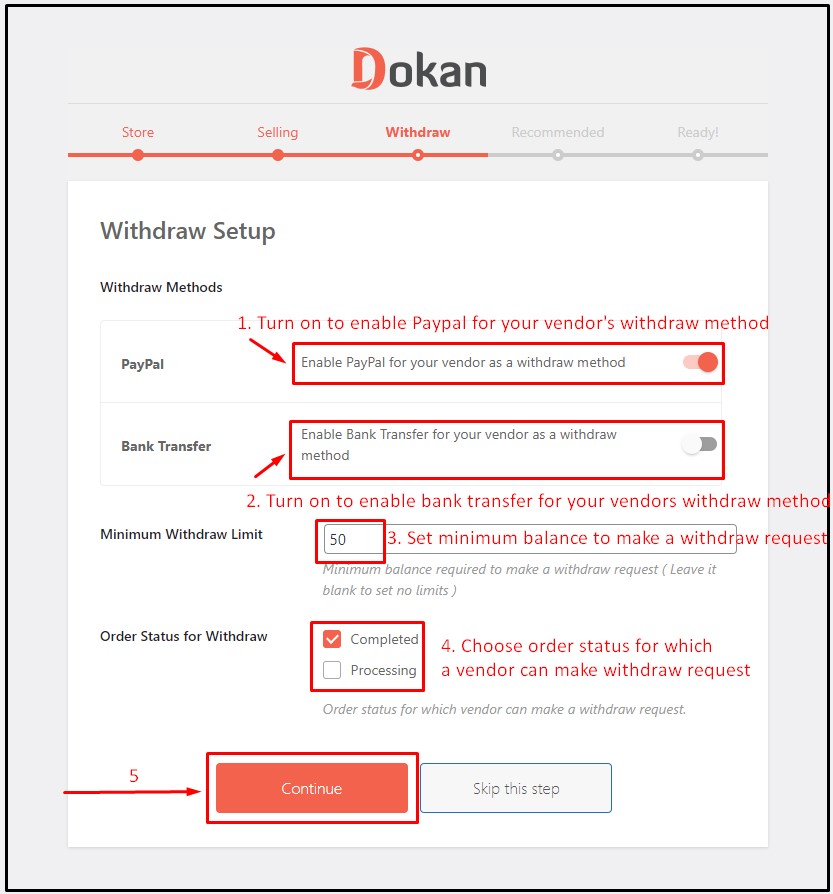
Pasul 7:
În fila Recomandat a expertului de configurare, vi se va oferi să instalați câteva plugin-uri care pot fi eficiente pentru site-ul dvs. WooCommerce cu mai mulți furnizori. Pentru acest tutorial, vom omite instalarea acestui plugin. Faceți clic pe „Continuați” și pluginul dvs. este pregătit să funcționeze! Faceți clic pe „Vizitați tabloul de bord Dokan” pentru a arunca o privire asupra caracteristicilor generale. Expertul de configurare funcționează la fel pentru toate temele WordPress gratuite de top pentru SEO.
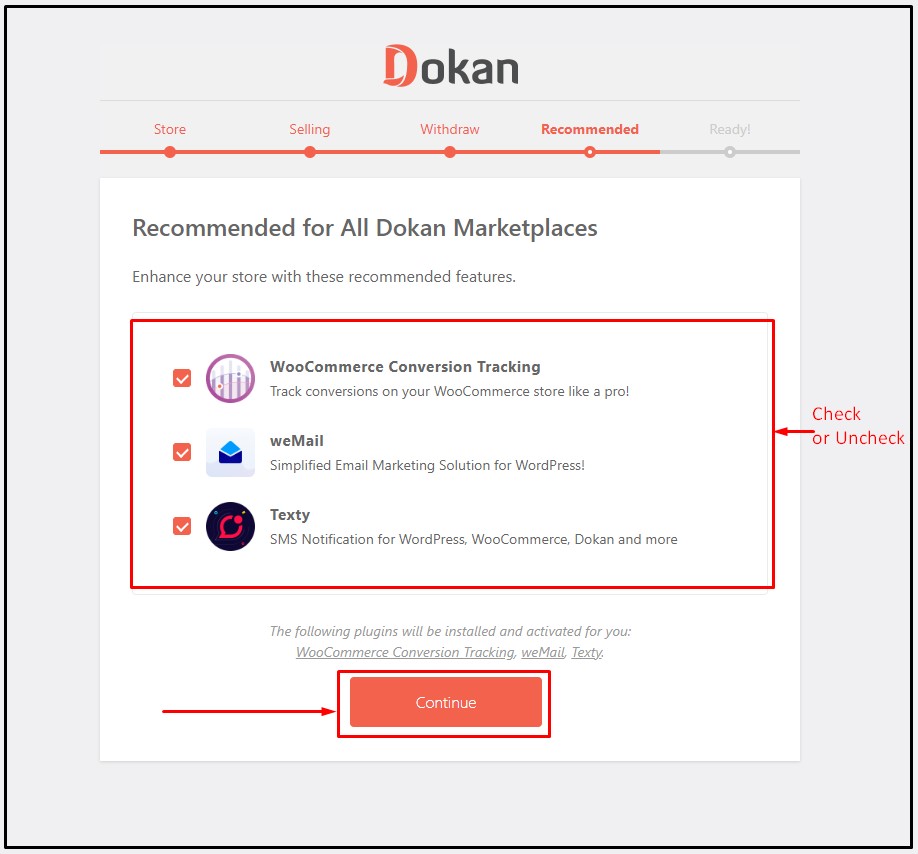
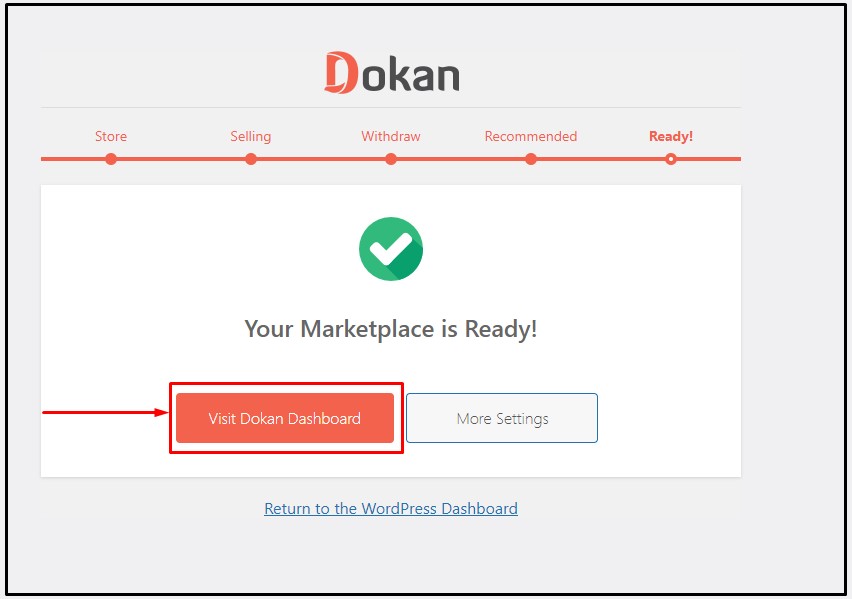
Crearea paginii de înregistrare a furnizorului și contului
Pasul 1:
Vom crea mai întâi o pagină de cont. Din tabloul de bord WordPress, plasați cursorul pe „Pagini” și faceți clic pe „Adăugați nou”.
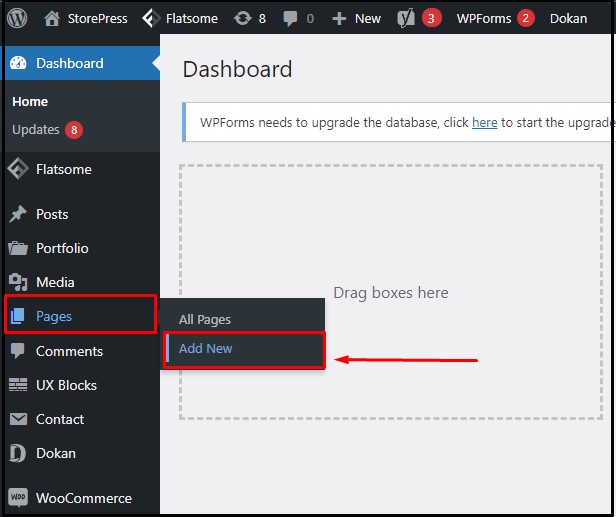
Pasul 2:
După cum se arată în imaginea de mai jos, scrieți titlul paginii contului dvs. în secțiunea de titlu. Copiați și inserați codul scurt în editor așa cum se arată și faceți clic pe „Publicați”.


Pasul 3:
Este timpul să setăm pagina pe care tocmai am creat-o ca pagină de cont în setările WooCommerce. Din tabloul de bord WordPress, plasați cursorul pe „WooCommerce” și faceți clic pe „Setări”.

Pasul 4:
Pe pagina de setări WooCommerce, faceți clic pe fila „Conturi și confidențialitate” . Bifați caseta „ Permiteți clienților să creeze un cont în pagina „Contul meu ” și faceți clic pe „Salvați modificările” din partea de jos.
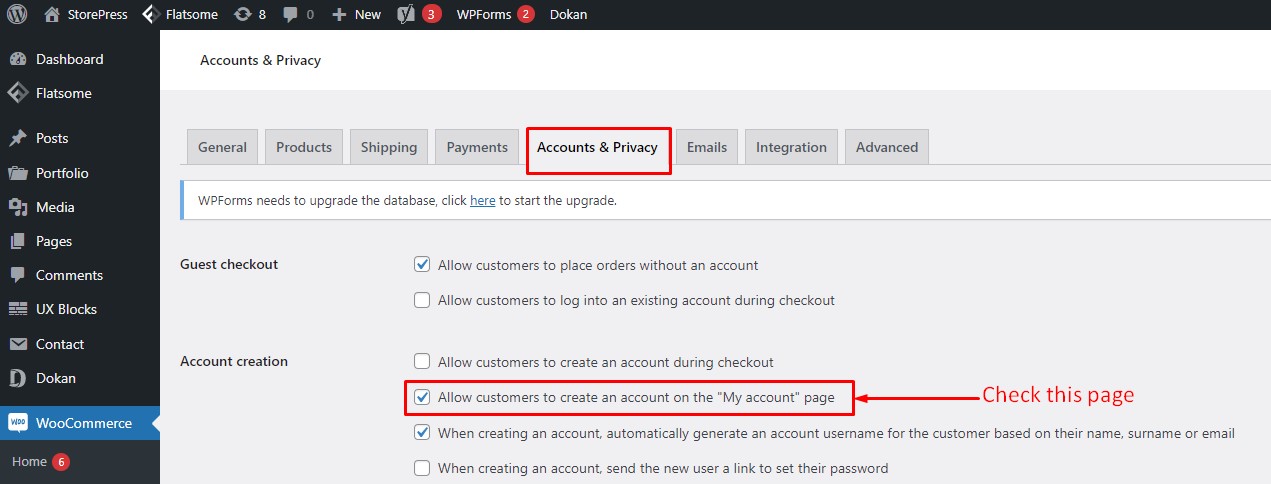
Pasul 5:
Acum faceți clic pe fila „Avansat” din pagina de setări WooCommerce. Faceți clic pe caseta de selectare pentru opțiunea „Pagina Contului meu” și alegeți pagina Contului de furnizor pe care am creat-o mai devreme. Faceți clic pe „Salvați modificările” în partea de jos. Aceste setări sunt similare în toate temele gratuite WooCommerce wp.
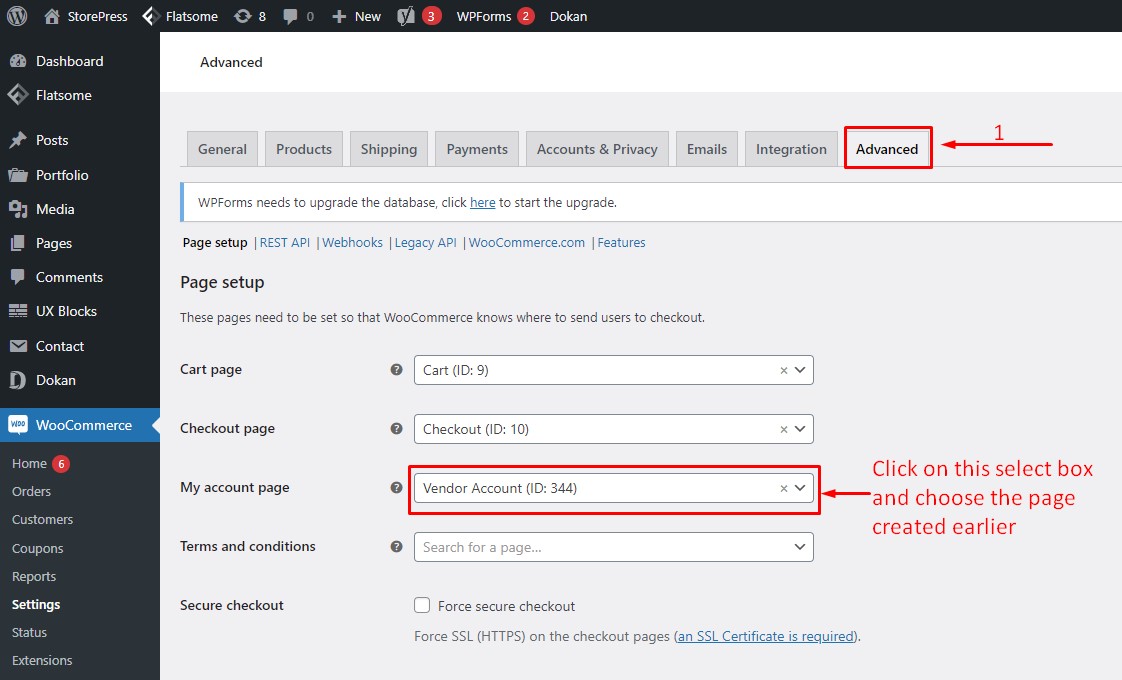
Pasul 6:
Acum vom adăuga un link către pagina contului în meniul de navigare, astfel încât utilizatorii noi să poată accesa cu ușurință pagina și să se înregistreze pentru un cont de furnizor și să nu ne facem griji cu privire la gestionarea utilizatorilor în WordPress. Din tabloul de bord WordPress, plasați cursorul pe „Aspect” și faceți clic pe „Meniuri”.
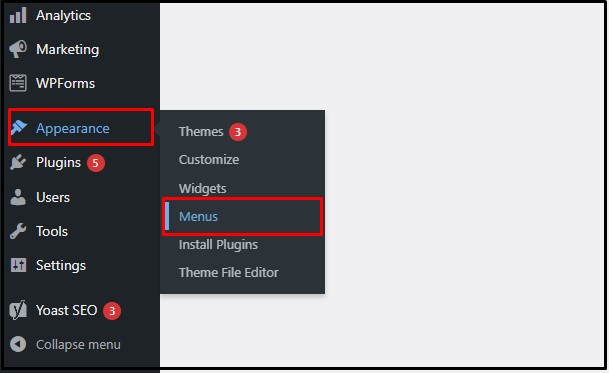
Pasul 7:
În pagina de setări a meniului, selectați pagina Cont furnizor din lista de pagini și faceți clic pe „Adăugați la meniu”. . Acum faceți clic pe „ Salvare meniu” pentru a salva modificările. Să vizităm site-ul web pentru a vedea dacă linkul funcționează corect
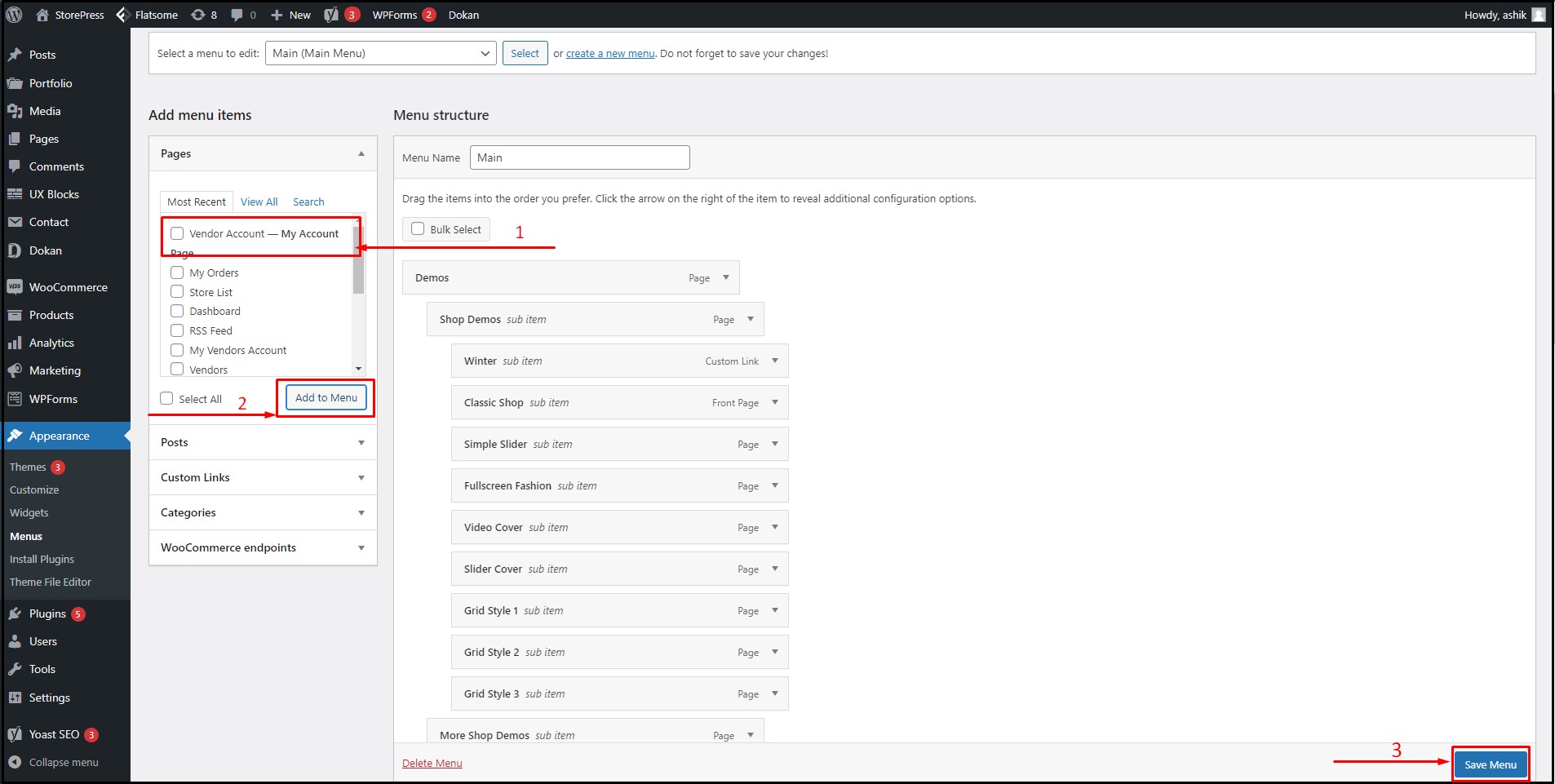
Pasul 8:
După cum putem vedea, linkul către pagina de cont pe care tocmai l-am implementat este afișat cu succes în designul antetului paginii web.
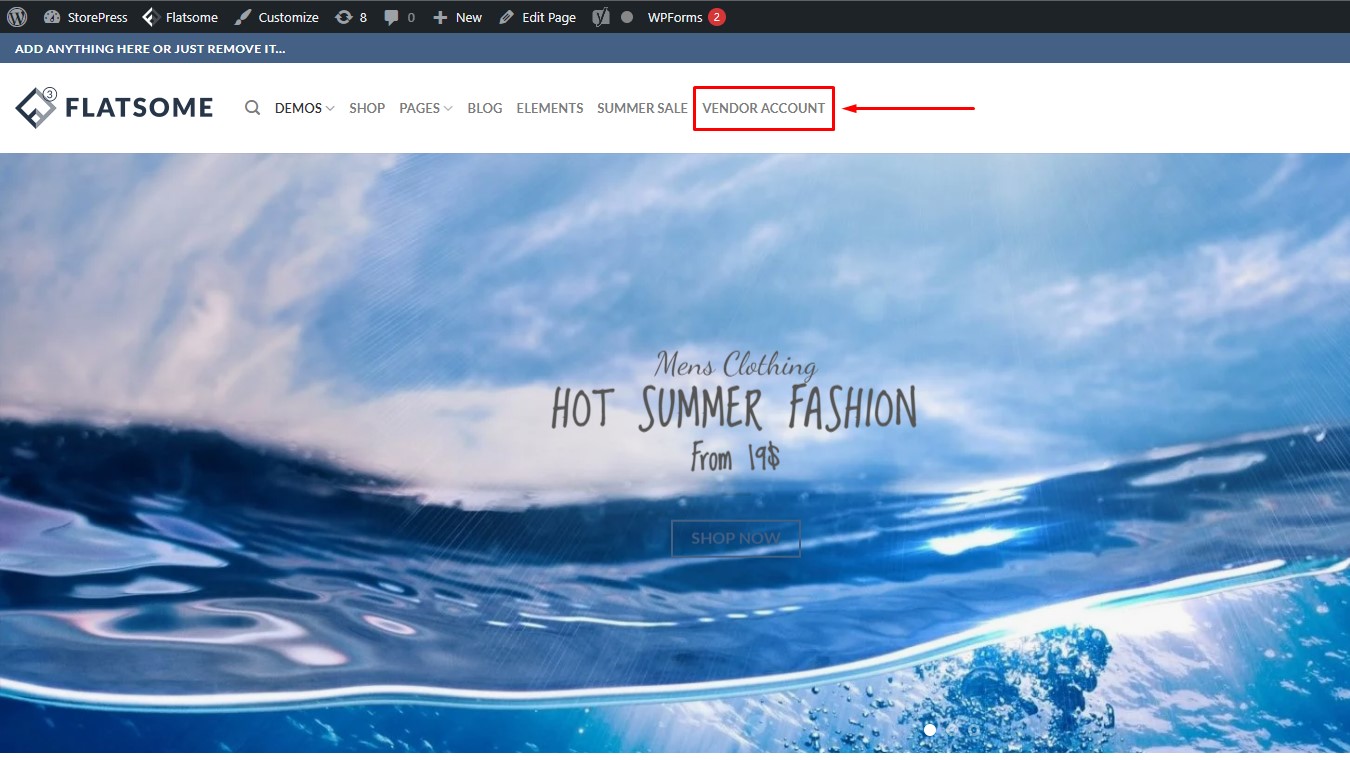
După ce fac clic pe meniu, vânzătorii vor fi direcționați către pagina contului, unde se pot conecta la tabloul de bord sau se pot înregistra pentru un cont.
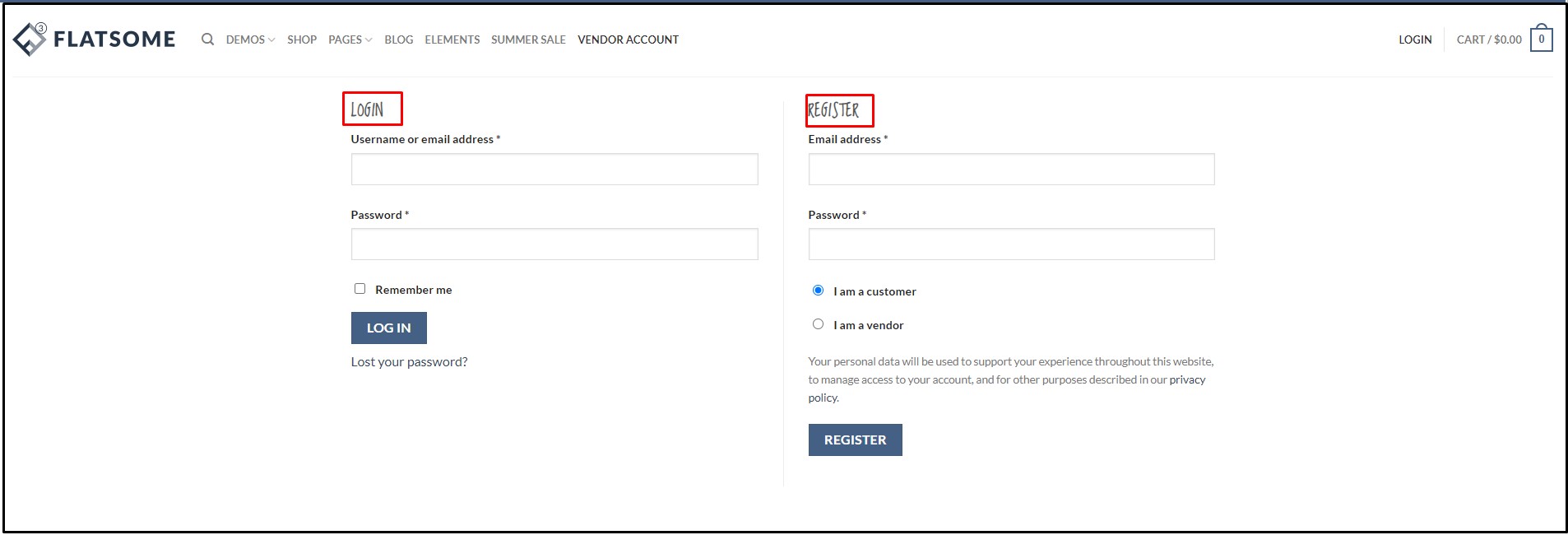
Gestionarea magazinului WooCommerce cu mai mulți furnizori
După ce cineva se înregistrează pentru a fi furnizor pe site-ul dvs. web, veți vedea solicitarea furnizorului în Tabloul de bord>Dokan>Vendors . Plasați cursorul peste solicitarea utilizatorului și veți găsi opțiuni precum editare, produse, comandă etc. Puteți aproba utilizatorul selectând bifa de lângă acesta și alegând „Aprobați furnizor” din „Acțiuni în bloc” ca furnizor pe site-ul dvs. web sau negându -le.
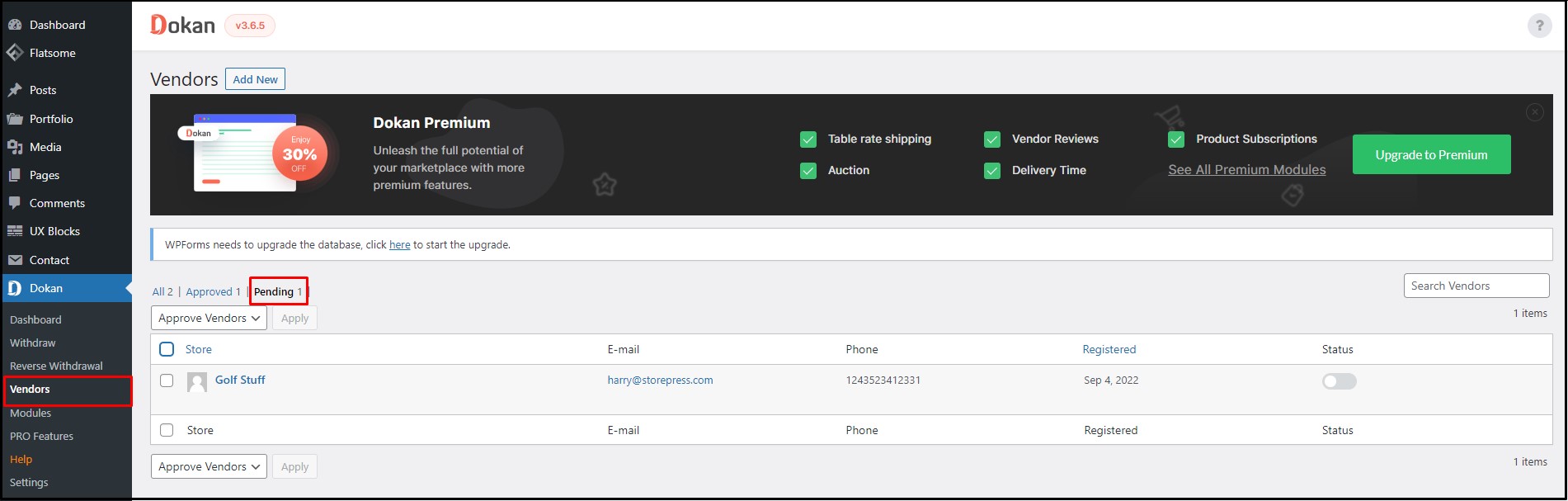
După ce un furnizor este aprobat și conectat, acesta va fi dus la tabloul de bord al furnizorului, unde pot vedea statisticile generale ale produselor, comenzilor, vânzărilor, câștigurilor etc.
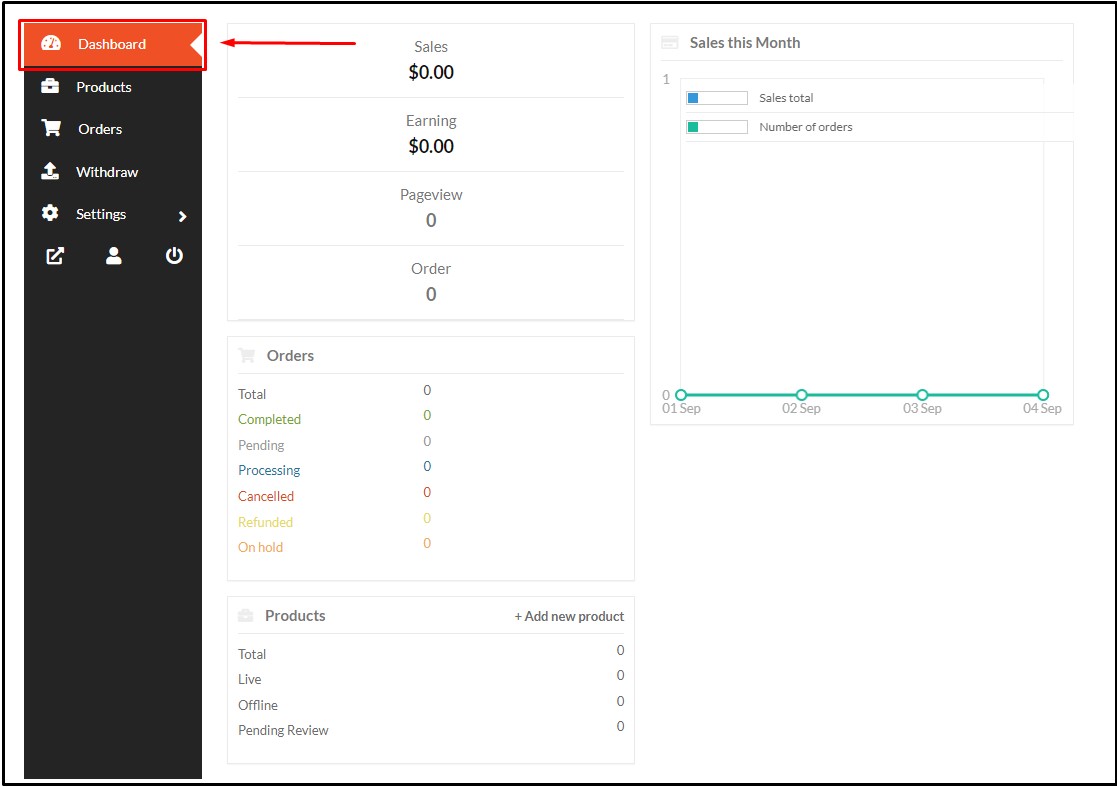
Din secțiunea Produs a tabloului de bord, vânzătorii pot adăuga cu ușurință produse noi pe piața lor. Apare o casetă pop-up frumoasă cu toate câmpurile și opțiunile necesare când faceți clic pe opțiunea „Adăugați un produs nou” .
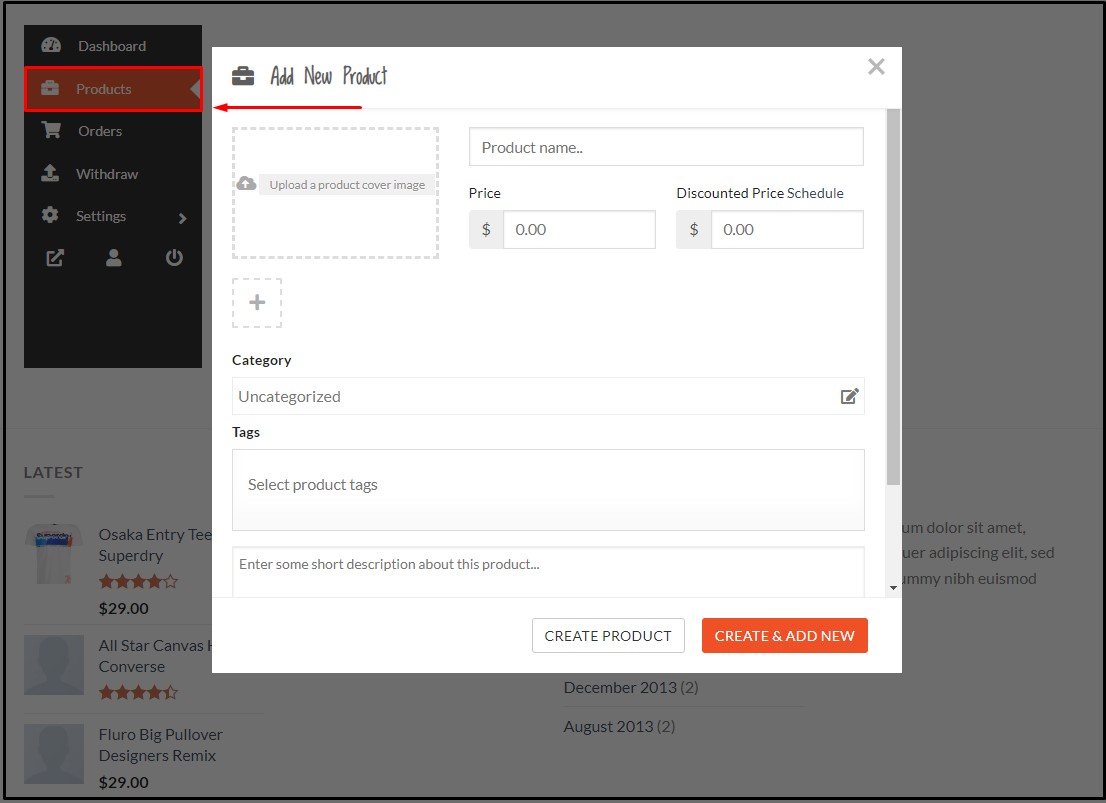
Din secțiunea Comenzi a tabloului de bord al furnizorului, un furnizor poate găsi cu ușurință toate comenzile plasate pentru produsele sale. De asemenea, puteți sorta și privi aceste comenzi folosind diferite filtre, ceea ce vă va face mai ușor să parcurgeți comenzile.
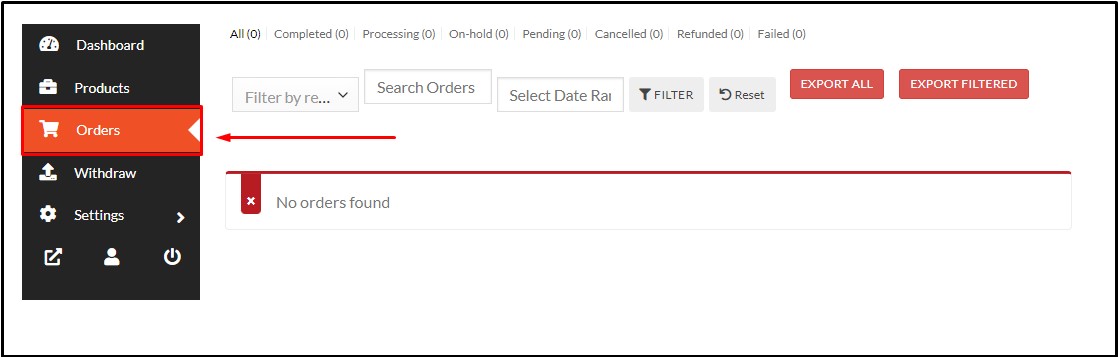
În secțiunea Retragere a tabloului de bord al furnizorului, puteți verifica soldul și detaliile de plată și puteți face cereri pentru retrageri.
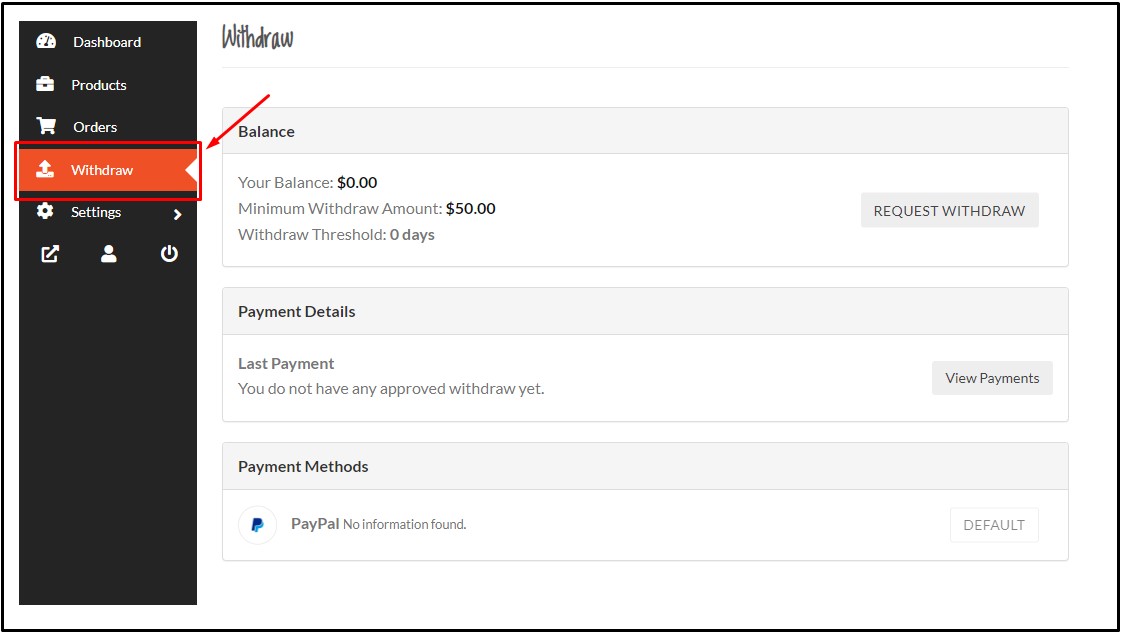
După ce vânzătorul își încarcă produsul și produsul este aprobat de administrator, clienții vor putea vedea produsul pe site. Clienții vor găsi și informațiile despre furnizor pe pagina produsului. Acest plugin este susținut de cea mai bună temă premium WordPress.
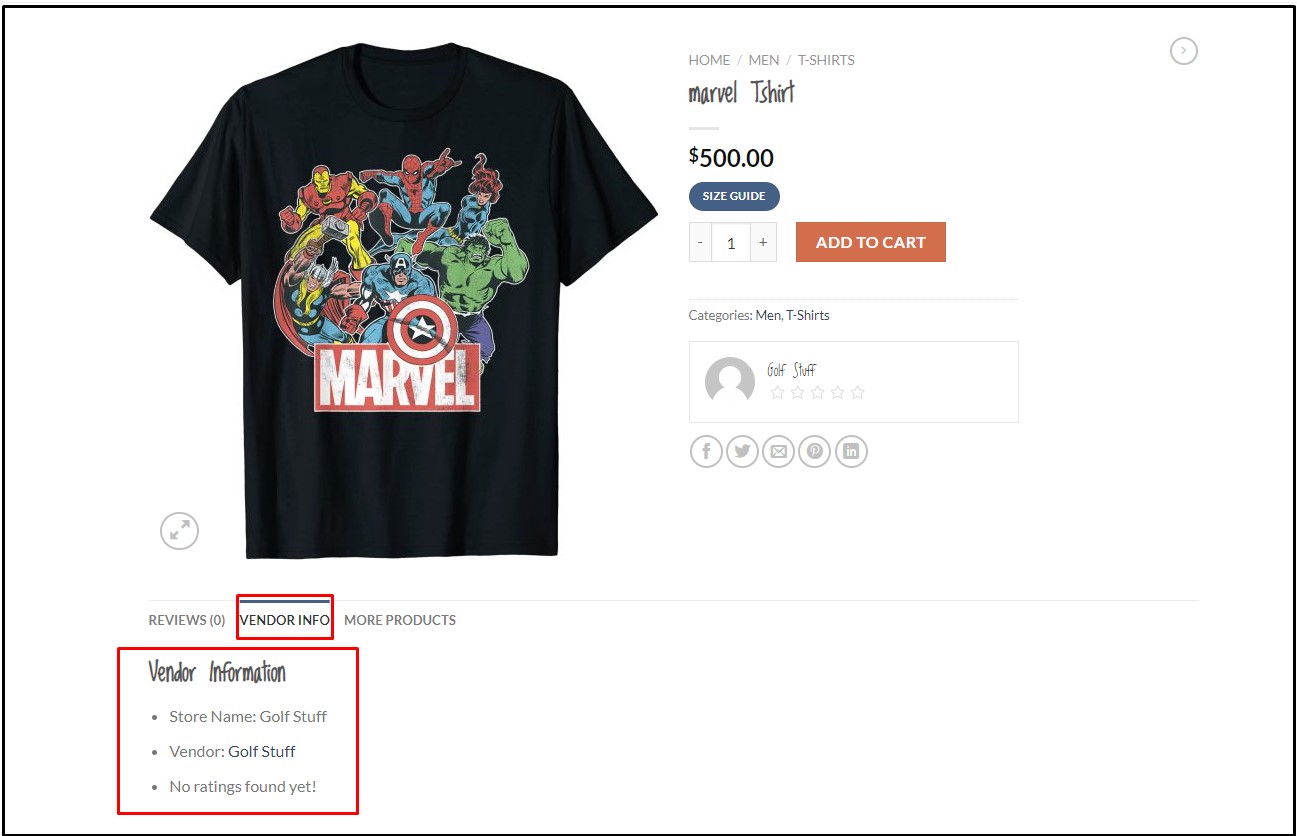
Personalizarea site-ului WooCommerce cu mai mulți furnizori cu tema Flatsome
Flatsome este una dintre temele de top WordPress WooCommerce care vă permit să vă personalizați site-ul în orice mod doriți. În ceea ce privește tutorialul nostru, am folosit și cea mai populară temă WooCommerce Flatsome, pentru numeroasele sale module de design și caracteristici. De aceea, va fi alegerea potrivită pentru a crea un site web WooCommerce multivendor.
Combinând aspectul prefabricat al temei Flatsome, modulele de design și caracteristicile cu pluginul pentru piața Dokan, puteți crea un site web WooCommerce robust și puternic pentru mai mulți furnizori în cel mai scurt timp!
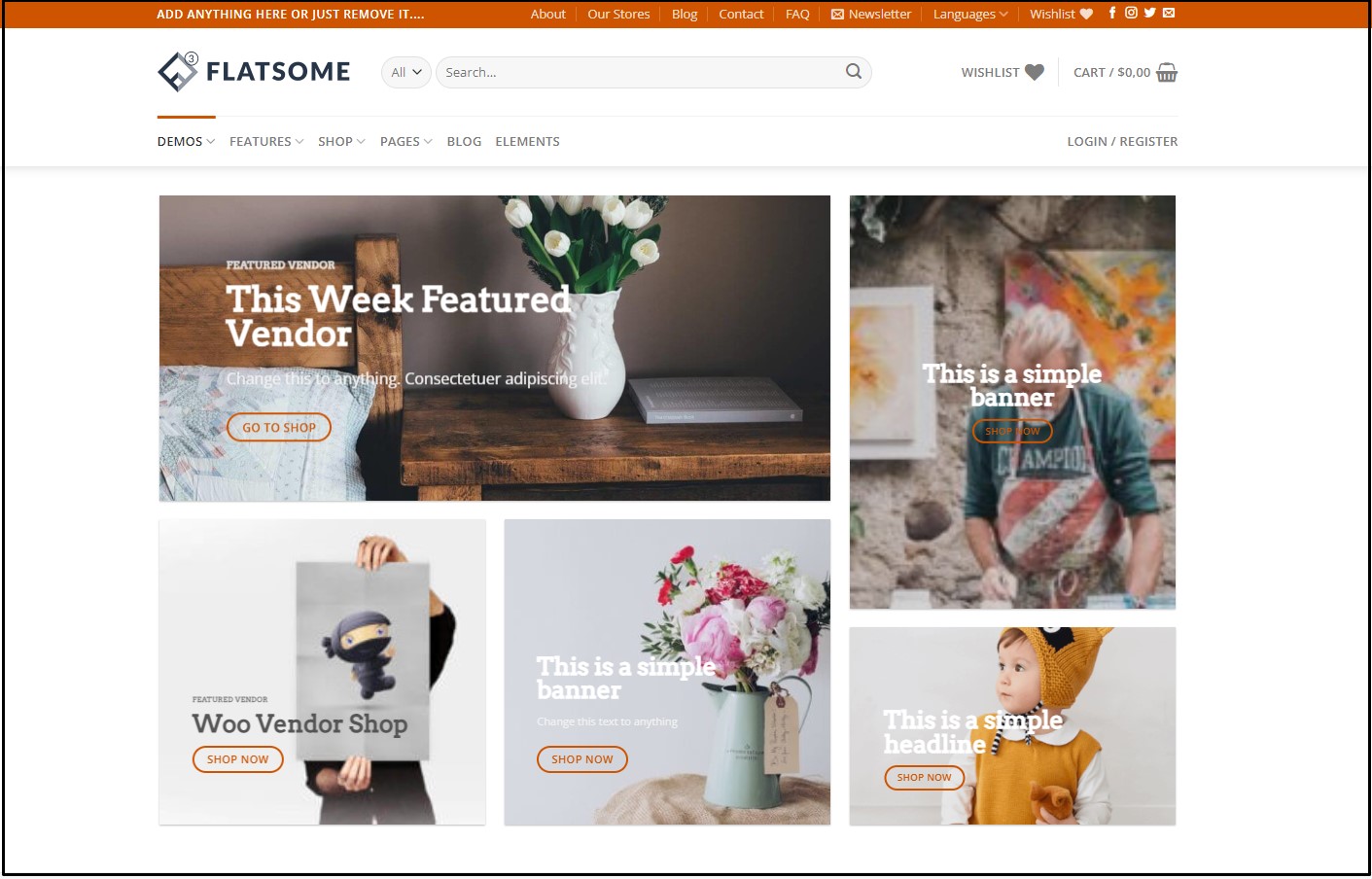
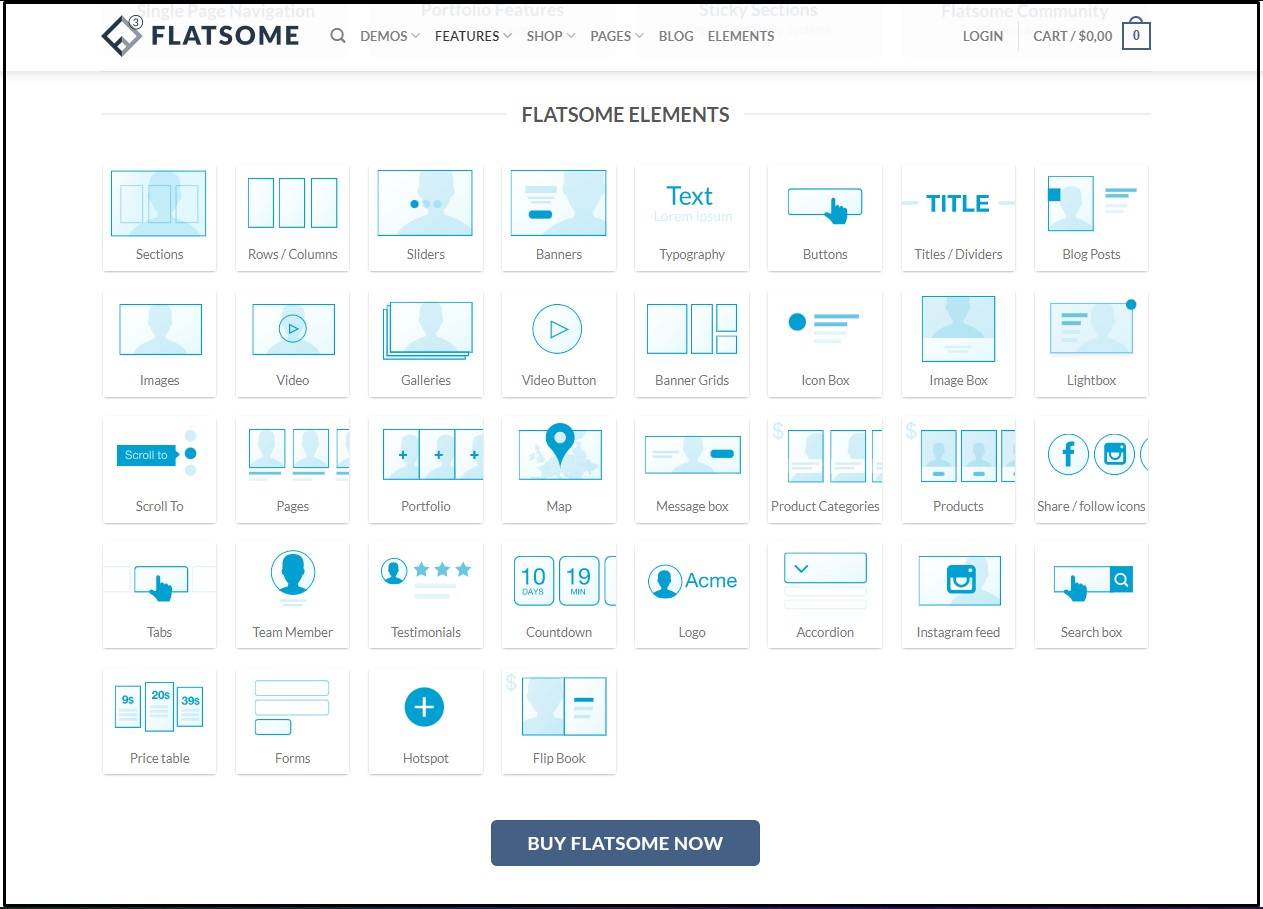
Concluzie
Urmând pașii menționați mai sus, veți putea crea un site web WooCommerce multivendor, care va fi foarte funcțional și funcțional. Pluginul Dokan pe care l-am folosit vine cu o mulțime de caracteristici și funcționalități superioare, permițându-vă să creați un magazin WooCommerce ușor, cu mai mulți furnizori, fără cunoștințe anterioare de codare!
Vă recomandăm să utilizați pluginul pentru piața Dokan cu cea mai populară temă Flatsome pentru cea mai bună performanță dacă doriți să construiți un site web WooCommerce dinamic și puternic pentru mai mulți furnizori. Nu ezitați să consultați articolul nostru despre comparația temelor OceanWP vs Flatsome pentru a obține o perspectivă asupra temei WordPress WooCommerce de top.
